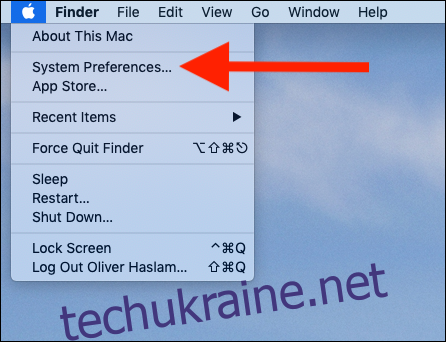Mac, як і iOS, має більш ніж справедливу частку модних анімацій, які супроводжують більшість взаємодій користувачів. Вони можуть виглядати дуже чудово, але вони також можуть викликати нездужання у людей, схильних до заколисування. Це не добре, тому ось як їх відключити.
На жаль, що б ви не робили, неможливо зупинити macOS від того, щоб він трохи захопився собою, розкидаючи елементи інтерфейсу по екрану, не думаючи про ваше здоров’я. Однак ви можете обмежити кількість рухів на екрані, яким ви піддані, поставивши прапорець.
Опція «Зменшити рух» – це те, що робить саме те, що звучить. Зменшуючи рух і анімацію на екрані, налаштування мають полегшити використання Mac без відчуття нудоти. Якщо ви страждаєте від заколисування, це налаштування, яке вам обов’язково потрібно спробувати.
Увімкнення зменшення руху
Оскільки опис функції може наштовхнути вас на думку, «Зменшити рух» — це налаштування доступності, тому, щоб розпочати, перейдіть до Системних налаштувань. Для цього натисніть логотип Apple у верхній частині екрана, а потім натисніть «Системні налаштування».
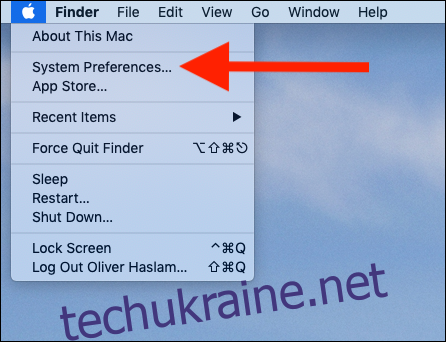
Далі натисніть «Доступність». Ви знайдете його внизу панелі системних налаштувань.
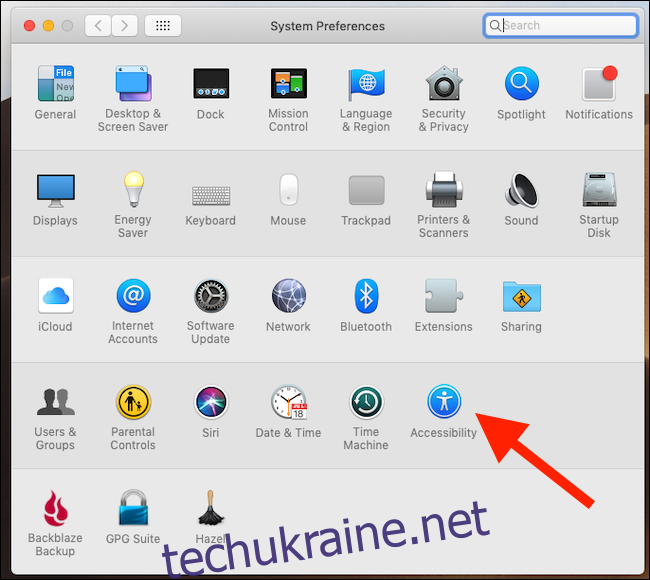
На панелі ліворуч натисніть категорію «Показати». Праворуч установіть прапорець «Зменшити рух», щоб увімкнути функцію.
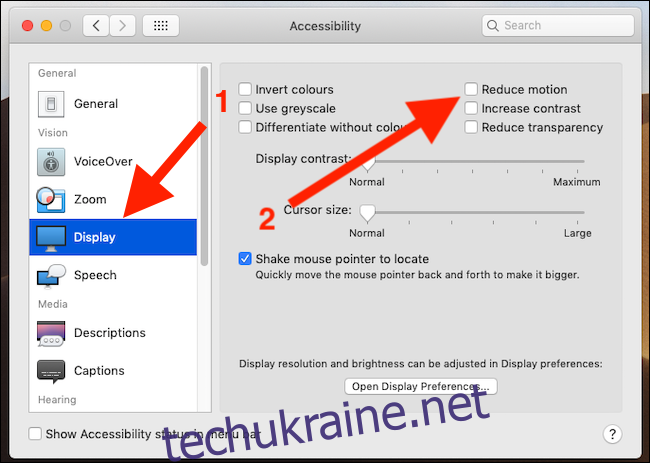
Ось і все, і ви можете закрити Системні налаштування. Тепер ви повинні помітити, що рух значно зменшується, коли ви використовуєте свій Mac. Такі речі, як зміна пробілів і вхід у керування місією, відразу ж виглядатимуть інакше, а вицвітання замінять розсувні панелі та вікна. Нові переходи легші на око і, залежно від ваших уподобань, можуть навіть здаватися швидшими.
На жаль, не всі області macOS дотримуються цього параметра. Mac App Store, зокрема, продовжуватиме працювати, як і раніше, хоча ви повинні помітити, що відео більше не відтворюватимуться автоматично.